Si vous possédez votre iPhone ou iPad depuis quelques années, il y a de fortes chances que vous manquiez d’espace. Bien que 64, 128 ou même 256 Go se sentent comme une énorme quantité de stockage lorsque votre appareil était neuf, il ne faut pas longtemps pour que les applications, la musique, la vidéo et d’autres données se remplissent.
Le téléchargement de données sur iCloud peut vous aider ici, et vous aurez sans aucun doute reçu des invites vous demandant de payer mensuellement pour une option plus coûteuse. Mais même dans ce cas, une grande bibliothèque d’applications peut remplir votre téléphone, rendant les mises à jour logicielles impossibles.
Lire la suite:
Avec la nouvelle mise à jour iOS 14 d’Apple qui approche à grands pas, vous devrez libérer une partie d’espace (potentiellement 1 Go ou plus) pour pouvoir la télécharger et l’installer.
Commencez par les applications
Heureusement, libérer de l’espace peut être rapide et facile. Il n’est pas nécessaire de supprimer individuellement des milliers de photographies ou de s’inquiéter de la disparition des données d’application dans l’éther. Le moyen le plus simple et le plus efficace de libérer de l’espace est de supprimer les applications que vous n’utilisez plus (faites-nous confiance, il y en a beaucoup que vous n’utilisez plus) et de garder un œil sur les applications qui retiennent les fichiers dont vous n’avez plus besoin.
Pour nous, nous avons constaté que la propre application Podcasts d’Apple conservait des centaines de podcasts que nous avions déjà écoutés. En fait, plus de 17 Go des 64 Go de notre iPhone étaient réservés aux podcasts.
Mais avant de nous plonger dans les applications individuelles, il y a quelques changements à apporter à l’échelle du système.
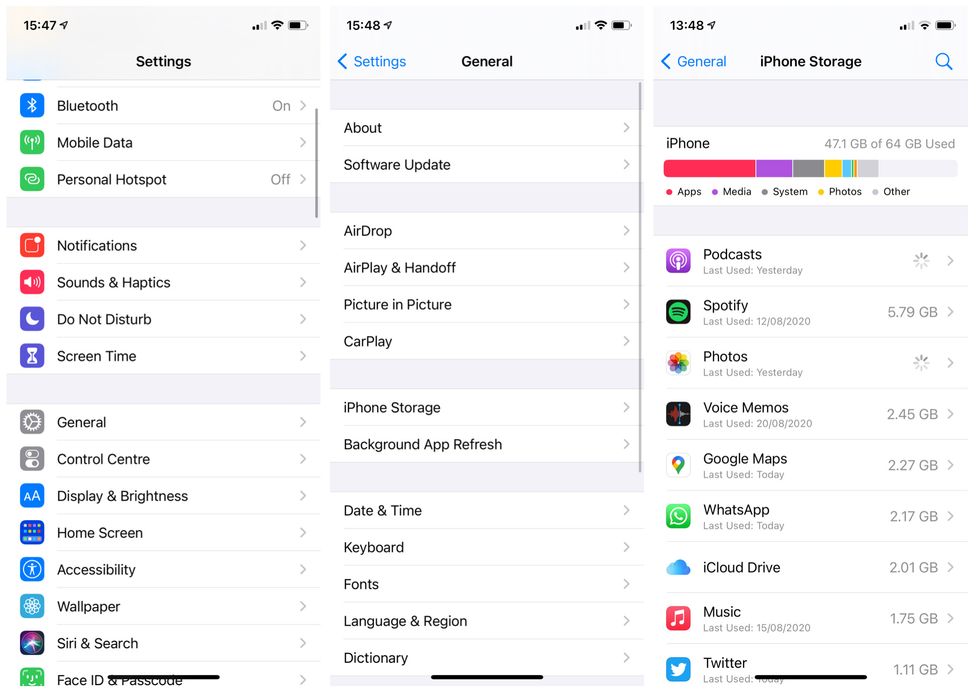
Affichage du stockage sur un iPhoneGearBrain
Déchargement des applications inutilisées
Une fonctionnalité dont nous doutons que de nombreux utilisateurs d’iPhone aient entendu parler est appelée Offload Unused Apps. Cela prendra les applications que vous n’avez pas utilisées depuis longtemps, puis les supprimera partiellement. L’icône restera en place et les données importantes qui lui sont associées resteront, mais l’application elle-même sera supprimée.
Lorsqu’une application a été déchargée, une icône apparaît à côté de son nom sur votre écran d’accueil. Appuyez sur l’application pour l’ouvrir, et elle sera rapidement téléchargée depuis l’App Store (sans que vous ayez à faire quoi que ce soit) et sera prête à s’ouvrir en quelques secondes. Lorsque vous ouvrez l’application, ce sera exactement comme vous l’avez laissée; aucune reconnexion requise.
Pour activer le déchargement des applications, ouvrez l’application Paramètres et accédez à Général -> Stockage iPhone, puis appuyez sur Activer à côté de Décharger les applications inutilisées.
De plus, voir quelles applications ont été automatiquement déchargées peut vous aider à décider quelles applications doivent être supprimées pour de bon. Vous n’avez pas joué à ces jeux depuis un moment? Il est peut-être préférable de les supprimer et de les oublier, au lieu de conserver leurs données dans l’espoir de pouvoir les rejouer un jour.
Optimiser l’application Photos
Les photos et les vidéos occupent souvent une place considérable sur votre iPhone et votre iPad. Pour éviter cela, Apple dispose d’un outil appelé Optimiser le stockage de l’iPhone, qui enregistre des versions plus petites et de qualité inférieure de vos photos et vidéos sur votre téléphone, mais conserve les originaux de qualité complète sur iCloud.
Pour activer cela, ouvrez l’application Paramètres, puis appuyez sur Photos et Optimiser le stockage de l’iPhone.
Si l’espace n’est pas un problème pour vous, l’option Télécharger et conserver les originaux conservera à la place des copies de qualité complète sur votre appareil.
Si vous n’avez pas encore stocké de photos dans iCloud, accédez à Paramètres -> Photos et appuyez sur l’interrupteur à bascule Photos iCloud.
Enregistrez uniquement la version HDR des photos
Par défaut, la caméra de l’iPhone passera en HDR lorsqu’elle jugera nécessaire de prendre une meilleure photo. Il existe un paramètre pour enregistrer la version HDR d’une photo ainsi que la version non HDR, mais cela prend de la place avec des photos parfois presque identiques. Pour gérer ces fonctions, ouvrez l’application Paramètres et appuyez sur Appareil photo.
Effacez votre dossier de vidéos
Vous avez probablement beaucoup de vidéos tournées avec votre iPhone qui n’ont plus aucune valeur pour vous. La douzaine de clips identiques que vous avez pris lors d’un concert il y a cinq ans, ou les vidéos floues d’un feu d’artifice auquel vous oubliez même d’être allé.
Nous ne parlons évidemment pas de vidéo sur les premiers pas de l’enfant, mais de nombreuses séquences filmées sur un téléphone perdent de leur valeur avec le temps. Alors ouvrez l’application Photos, appuyez sur Albums, puis sur Vidéos. Maintenant, appuyez sur Sélectionner en haut, appuyez sur ce que vous ne voulez plus (et ne vous en souvenez probablement pas de toute façon), puis appuyez sur la poubelle.
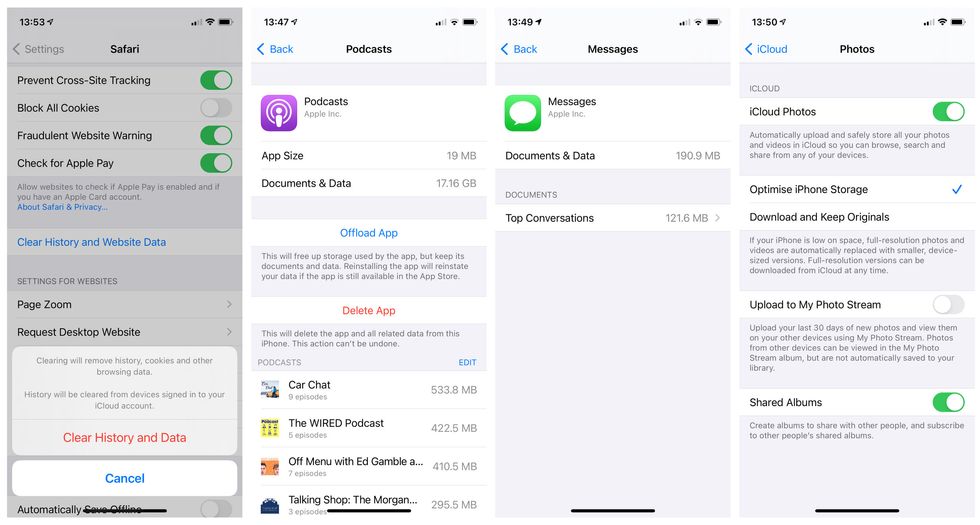
Façons de libérer de l’espace de stockage sur un iPhoneGearBrain
Supprimer du contenu de certaines applications
La page Stockage iPhone de l’application Paramètres est l’endroit où vous trouverez exactement l’espace occupé par chaque application. Il est probable que les applications multimédias comme Spotify et Apple Music seront au sommet (surtout si vous avez beaucoup de musique enregistrée localement), avec l’application Photos et Mail si vous avez beaucoup d’e-mails avec de grandes pièces jointes dans votre boîte de réception.
Mais certaines applications ici pourraient vous surprendre. Par exemple, nous avons constaté que l’application Apple Podcasts avait gonflé à plus de 17 Go, car des centaines d’épisodes de podcast étaient restés sur notre iPhone, même des mois après avoir été écoutés.
En appuyant sur Podcasts sur cette page, vous verrez exactement combien d’espace occupe chaque émission à laquelle vous vous abonnez et combien d’épisodes cela représente. Vous pouvez simplement faire glisser un podcast vers la gauche et appuyer sur supprimer pour vous en débarrasser.
Si cela vous est également arrivé et que vous souhaitez que l’application ne conserve que les épisodes les plus récents sur votre téléphone, ouvrez l’application Podcasts, puis appuyez sur Bibliothèque, puis sur le podcast que vous souhaitez réduire. Maintenant, appuyez sur l’icône circulaire violette avec trois points blancs dessus, puis sur Paramètres, puis sur Ne conserver que les épisodes les plus récents.
Vous pouvez maintenant choisir le nombre à conserver sur votre téléphone à la fois, de un à 10, ou par heure d’un jour à un mois.
Vous pouvez également faire en sorte que l’application Podcasts supprime chaque épisode après sa lecture. Ouvrez l’application Paramètres et accédez à Podcasts, puis faites défiler jusqu’à la section Téléchargements d’épisodes.
Ou vous pouvez empêcher l’application de télécharger quoi que ce soit automatiquement, vous laissant saisir manuellement les nouveaux épisodes lorsqu’ils sont publiés.
Éclaircissez votre collection de musique
De même, la page Stockage iPhone vous permet de supprimer de manière sélective le contenu de l’application Apple Music. Votre collection est commandée par artiste; faites glisser votre doigt sur un artiste pour supprimer son contenu, ou appuyez dessus et supprimez leurs albums sélectionnés. Cette musique peut toujours être trouvée dans votre collection de musique et jouée, mais elle sera diffusée sur 4G ou Wi-Fi au lieu de jouer localement à partir du stockage de votre iPhone.
Rechercher des téléchargements dans des applications multimédias comme Netflix
Le téléchargement de contenu à partir de Netflix et d’autres applications de streaming a du sens lorsque vous avez un long vol à venir, mais les films et les émissions de télévision HD prennent beaucoup de place. Si vous manquez de stockage, accédez à vos applications multimédias et assurez-vous qu’il n’y a pas d’anciens téléchargements à supprimer.
Comprendre la mystérieuse section « Autre » du stockage de votre iPhone
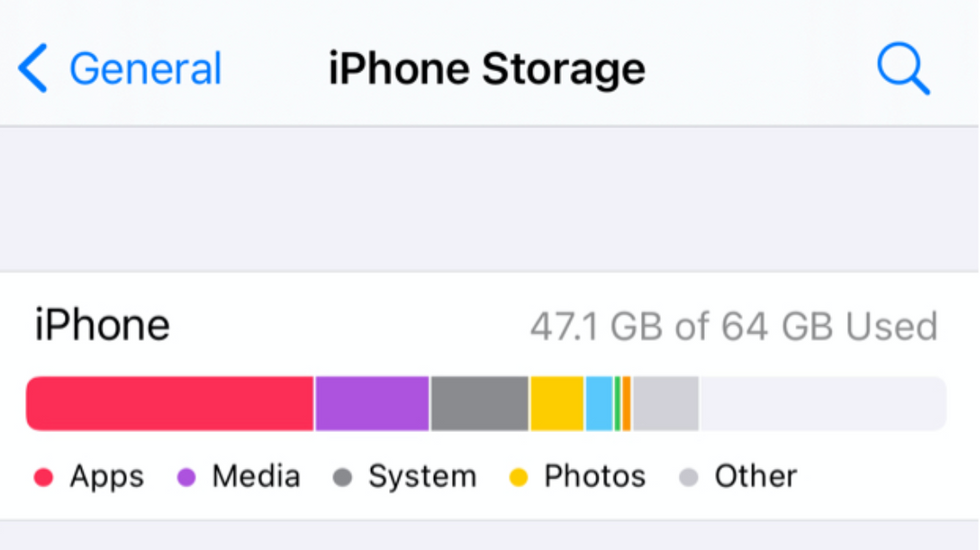
Tableau de stockage iPhoneGearBrain
La page Stockage iPhone du menu Paramètres comprend un graphique utile indiquant l’espace occupé par les applications, les médias, les photos et le système d’exploitation lui-même. Mais parfois, une grande partie de l’espace est occupée par le mystérieux «Autre».
D’autres comptes pour toutes sortes de fichiers sur votre téléphone, y compris les fichiers système, les encaissements des navigateurs Web et d’autres applications, les voix alternatives de Siri et les données relatives à la musique et aux vidéos en streaming. Au lieu d’apparaître dans la section Médias, les fichiers associés au contenu diffusé à partir de Netflix, YouTube et d’autres endroits se retrouvent dans la section Autre et peuvent représenter beaucoup d’espace.
Les moyens rapides d’essayer de réduire cela incluent le redémarrage de votre téléphone, la fermeture forcée de toutes les applications ouvertes et la fermeture des onglets Safari si vous en avez beaucoup.
Vous pouvez également effacer le cache de Safari en ouvrant l’application Paramètres et en accédant à Safari et en appuyant sur le bouton Effacer l’historique et les données du site Web.
.










